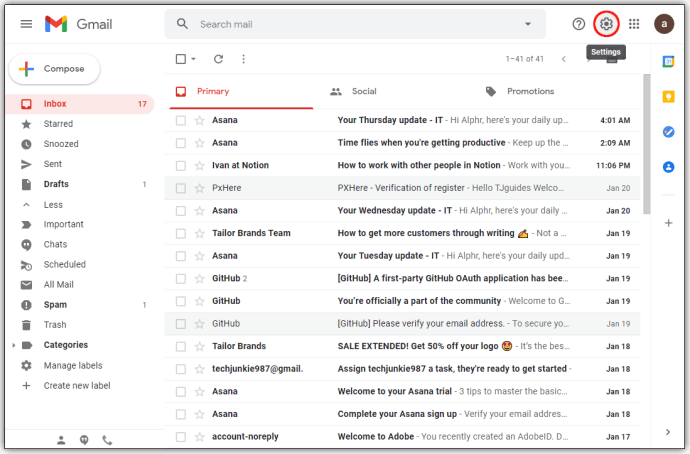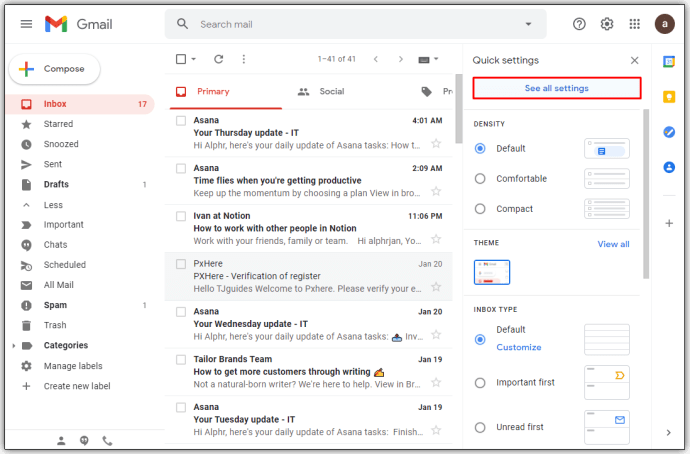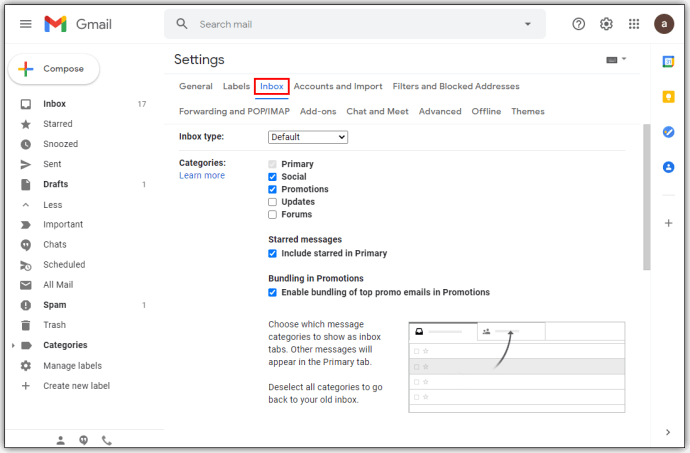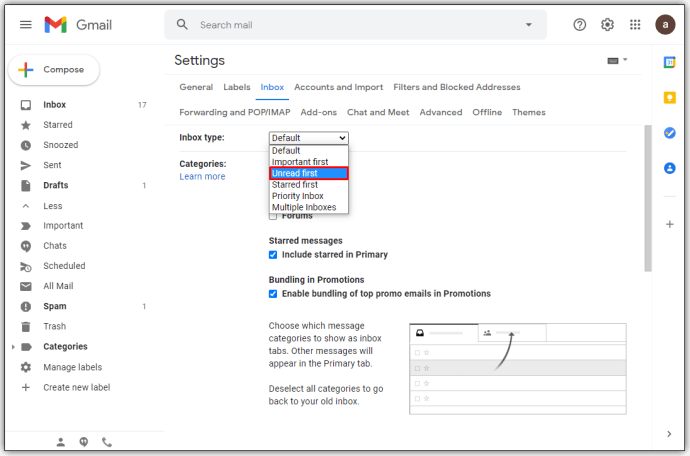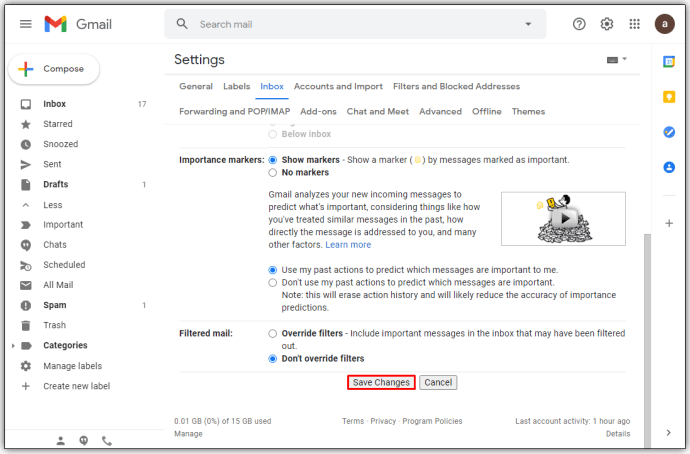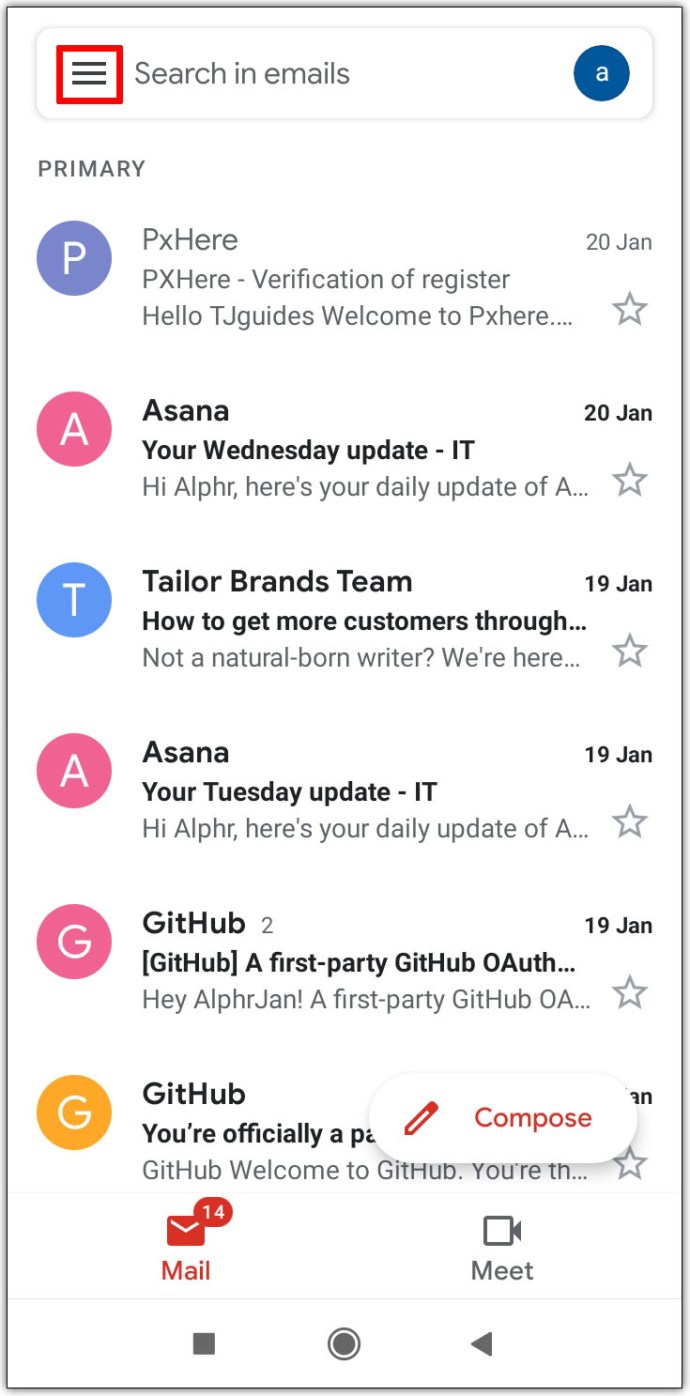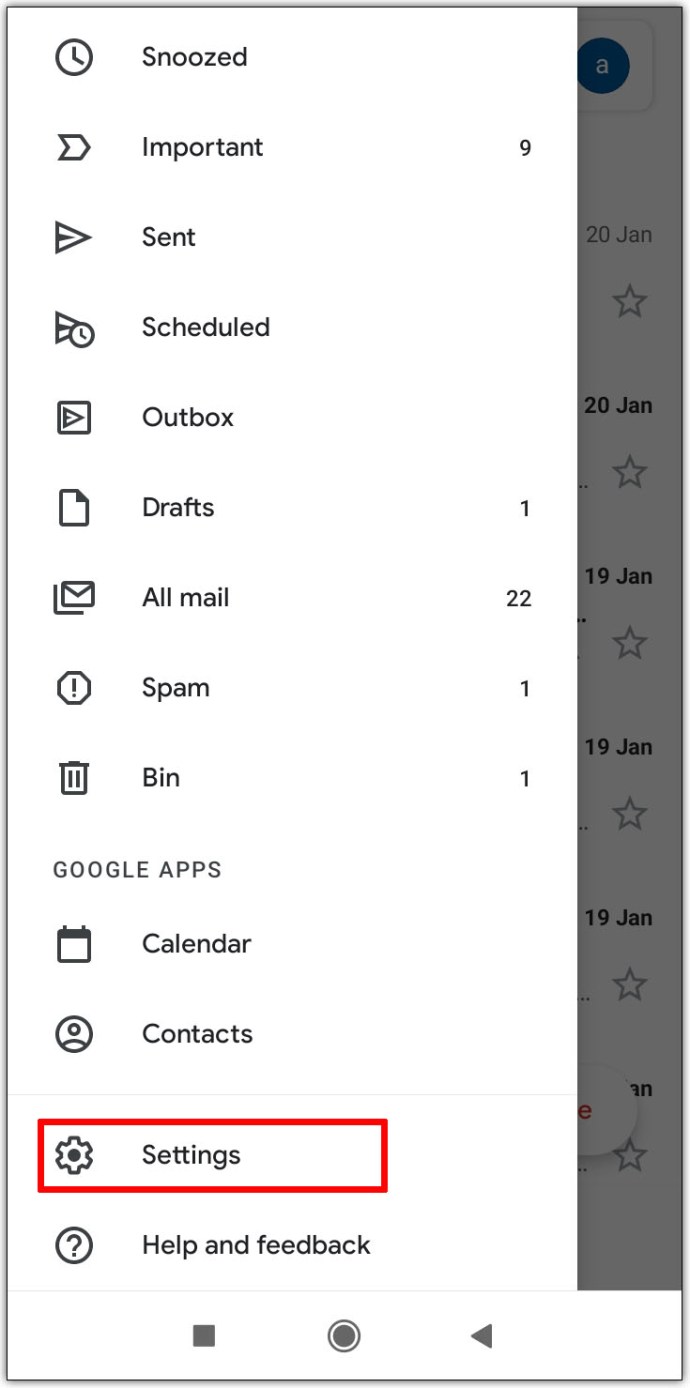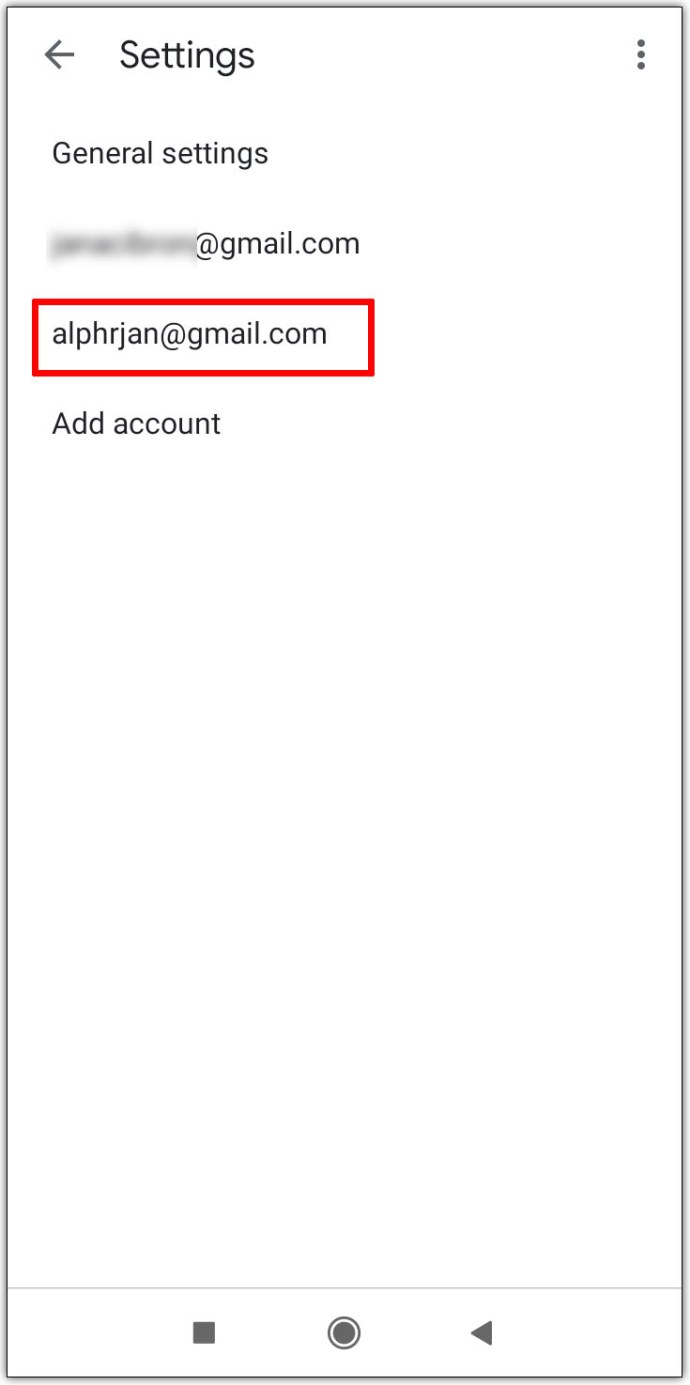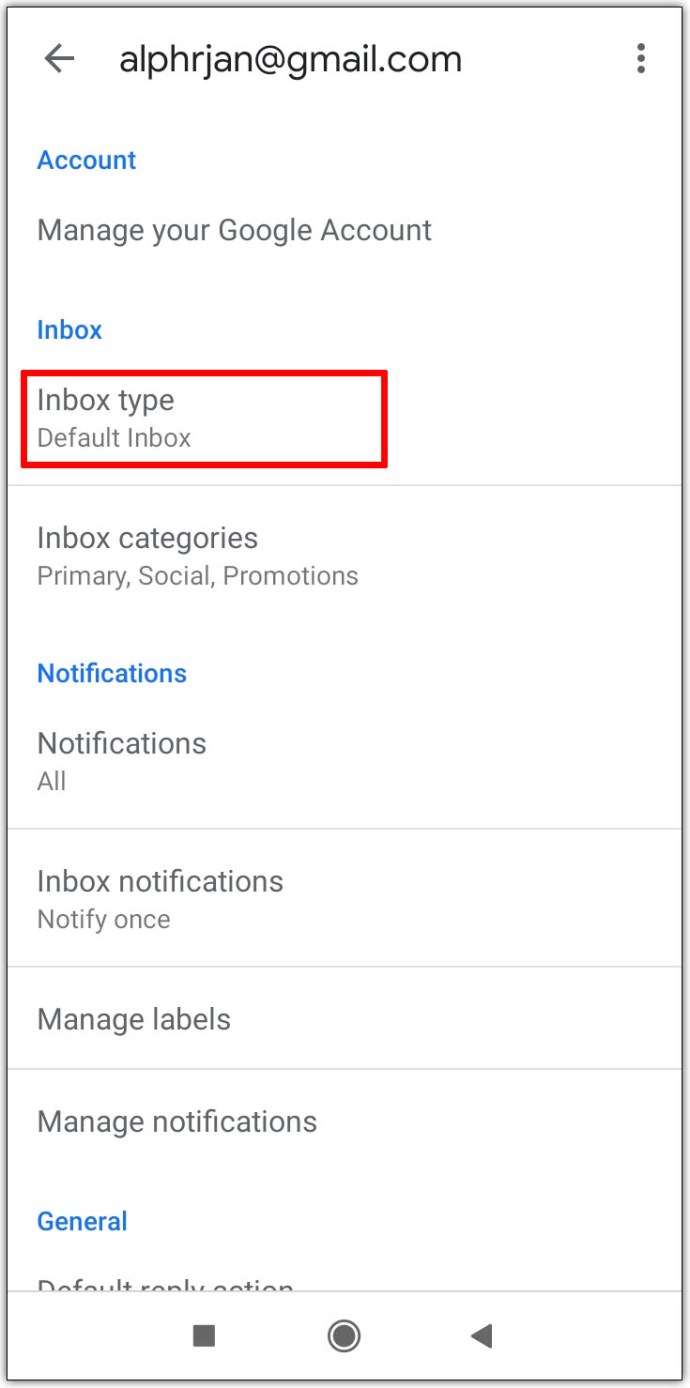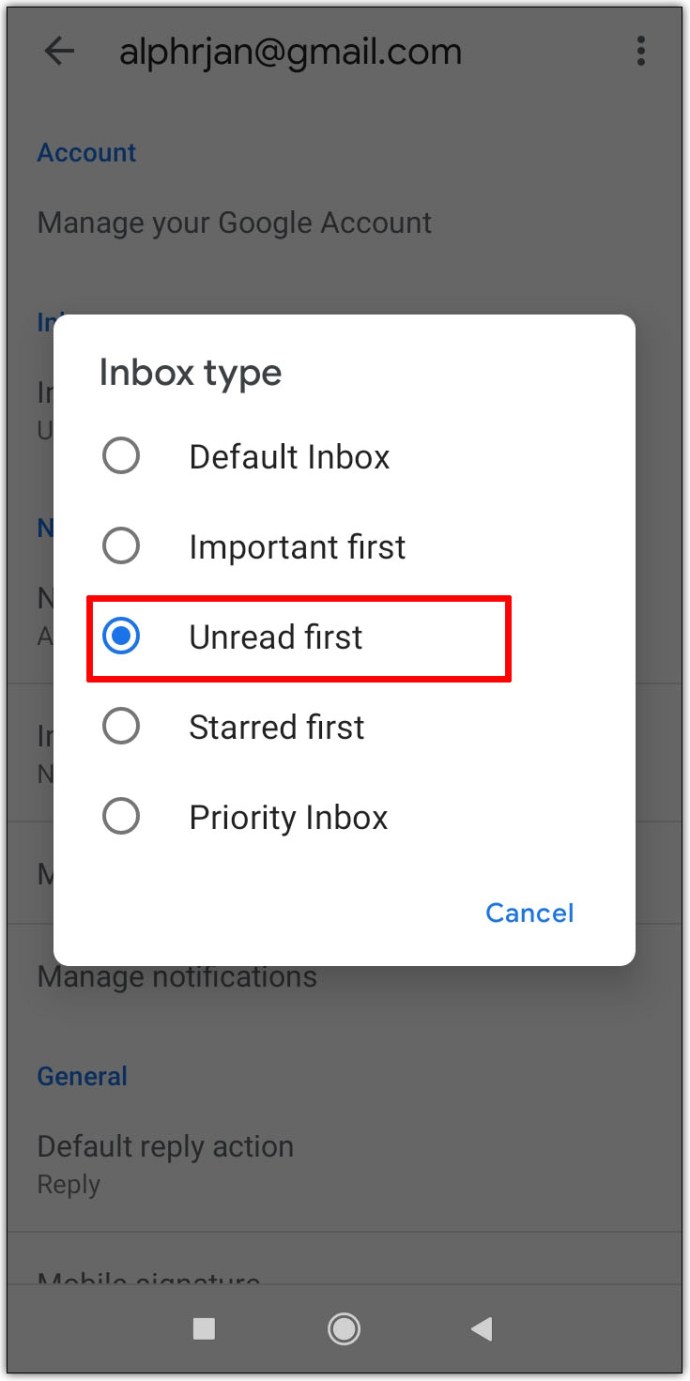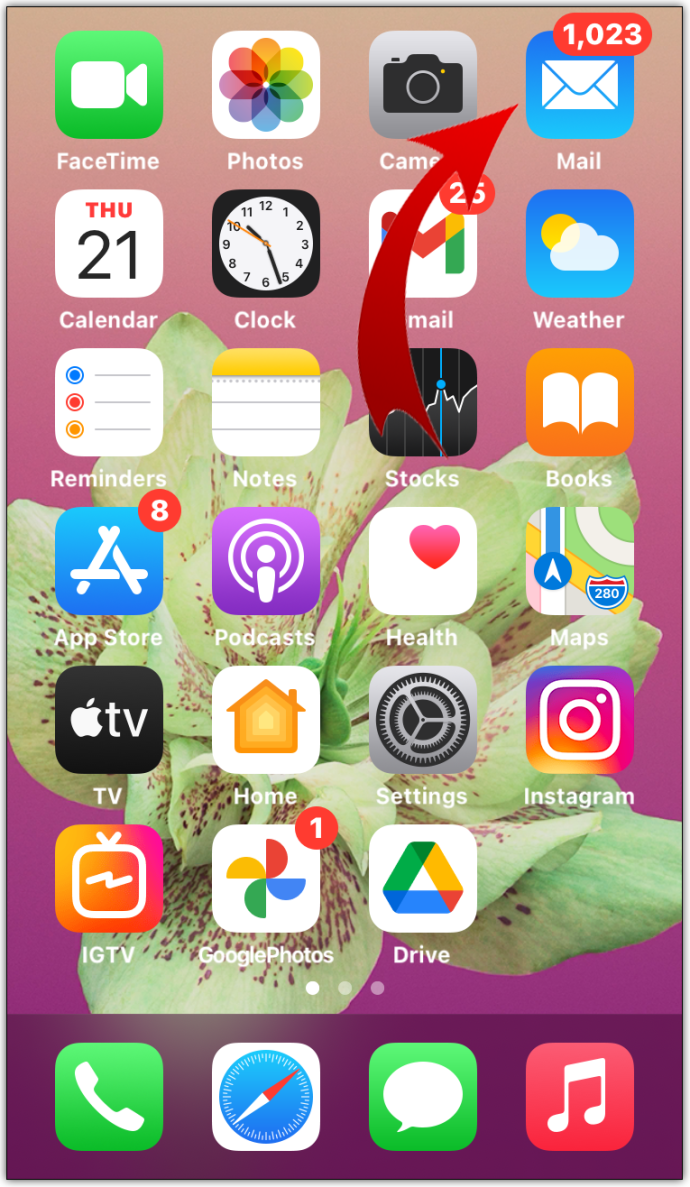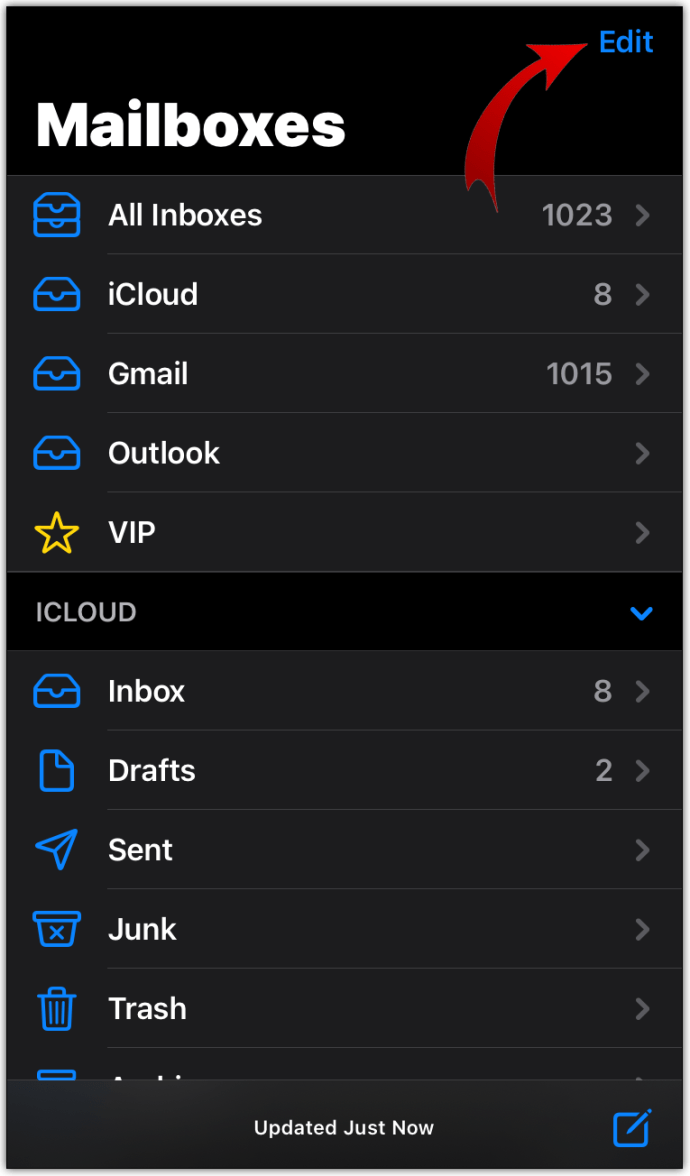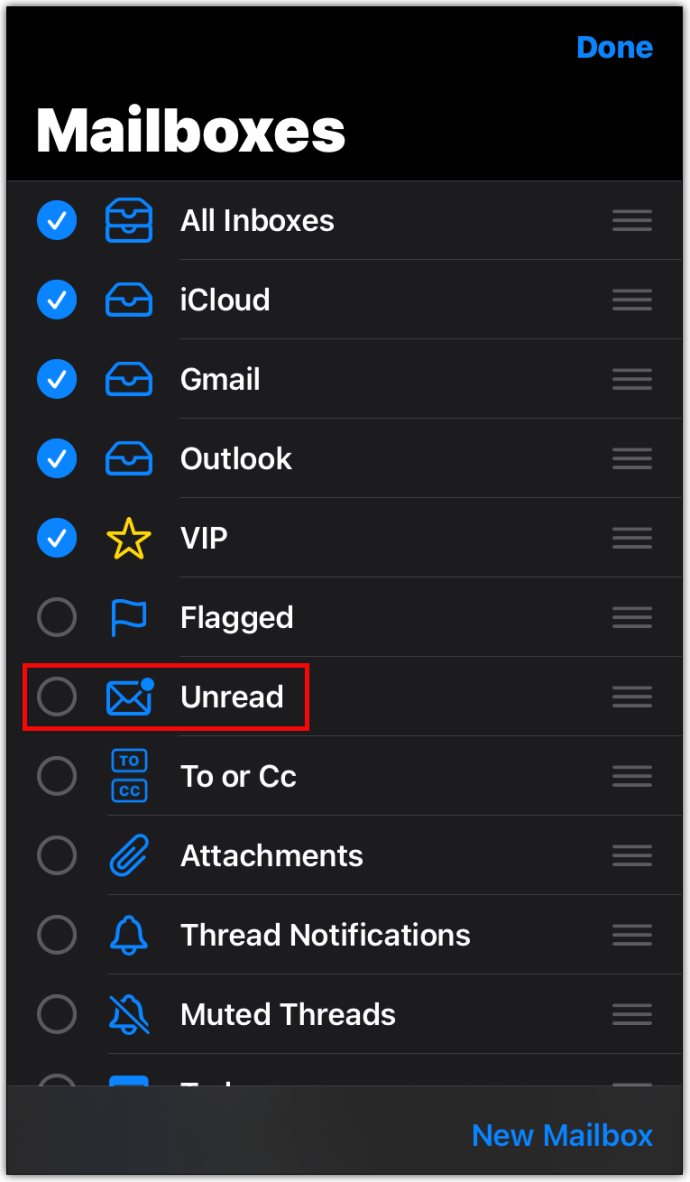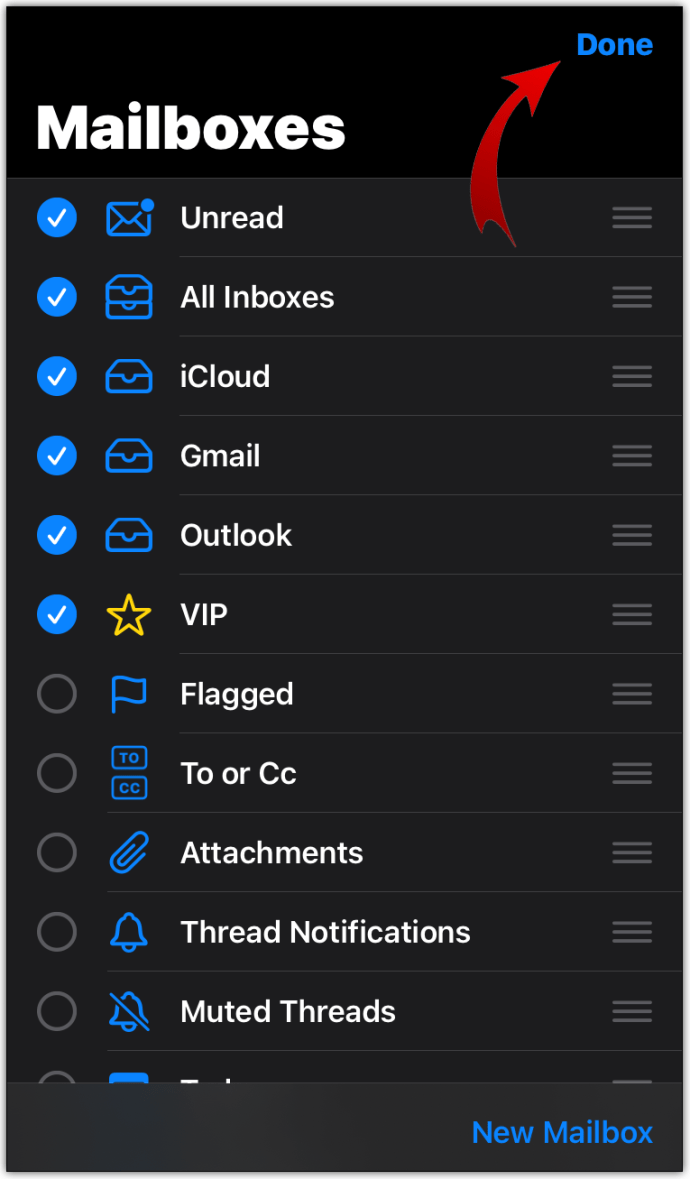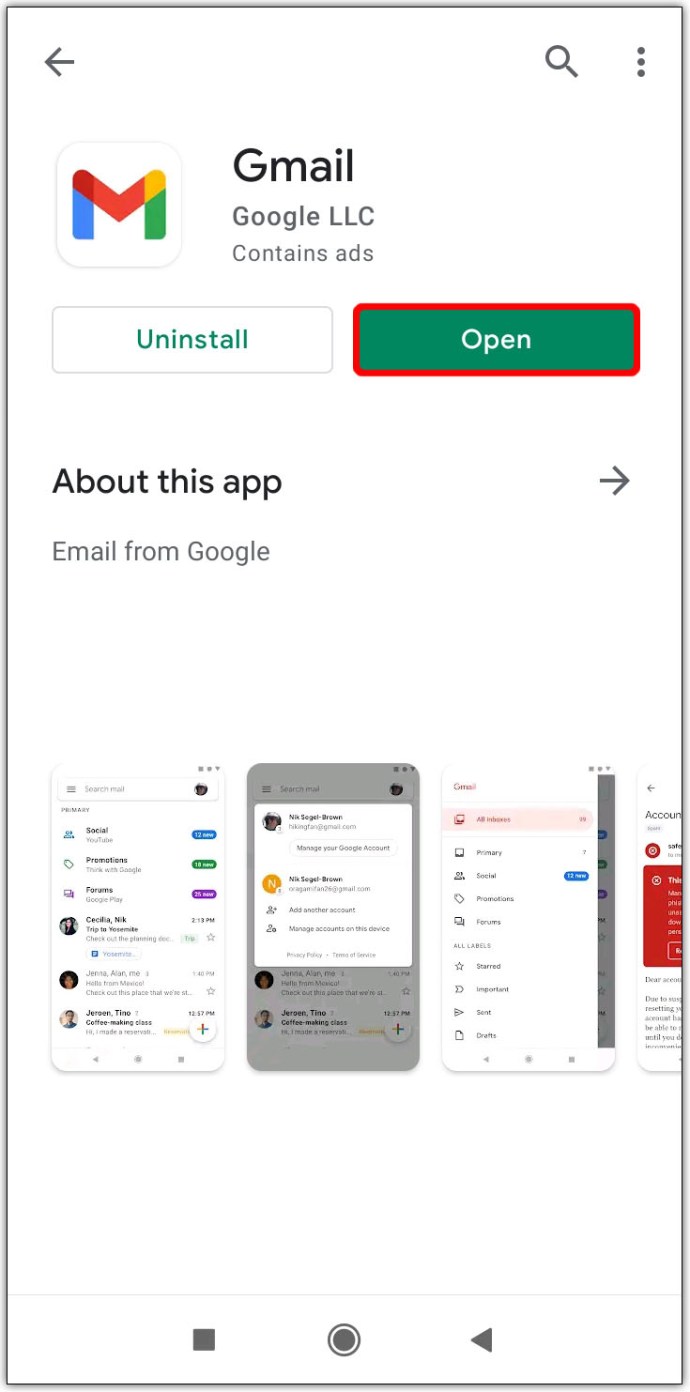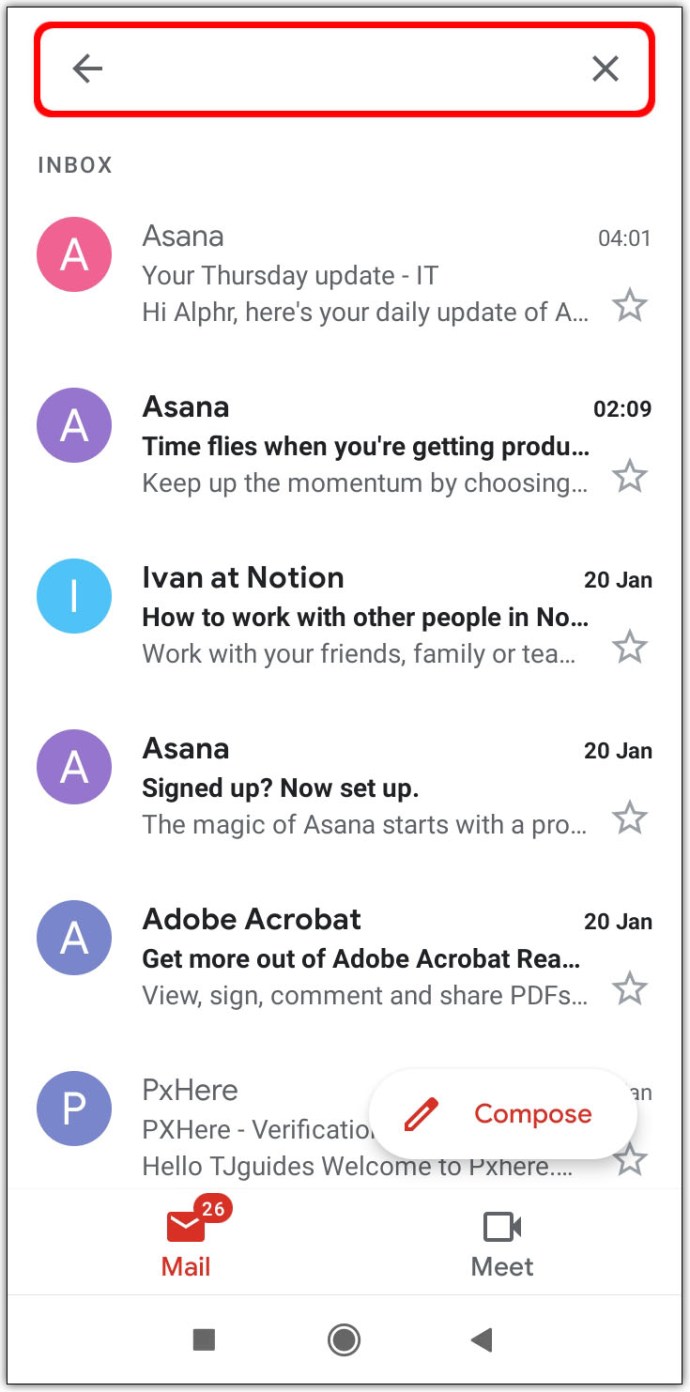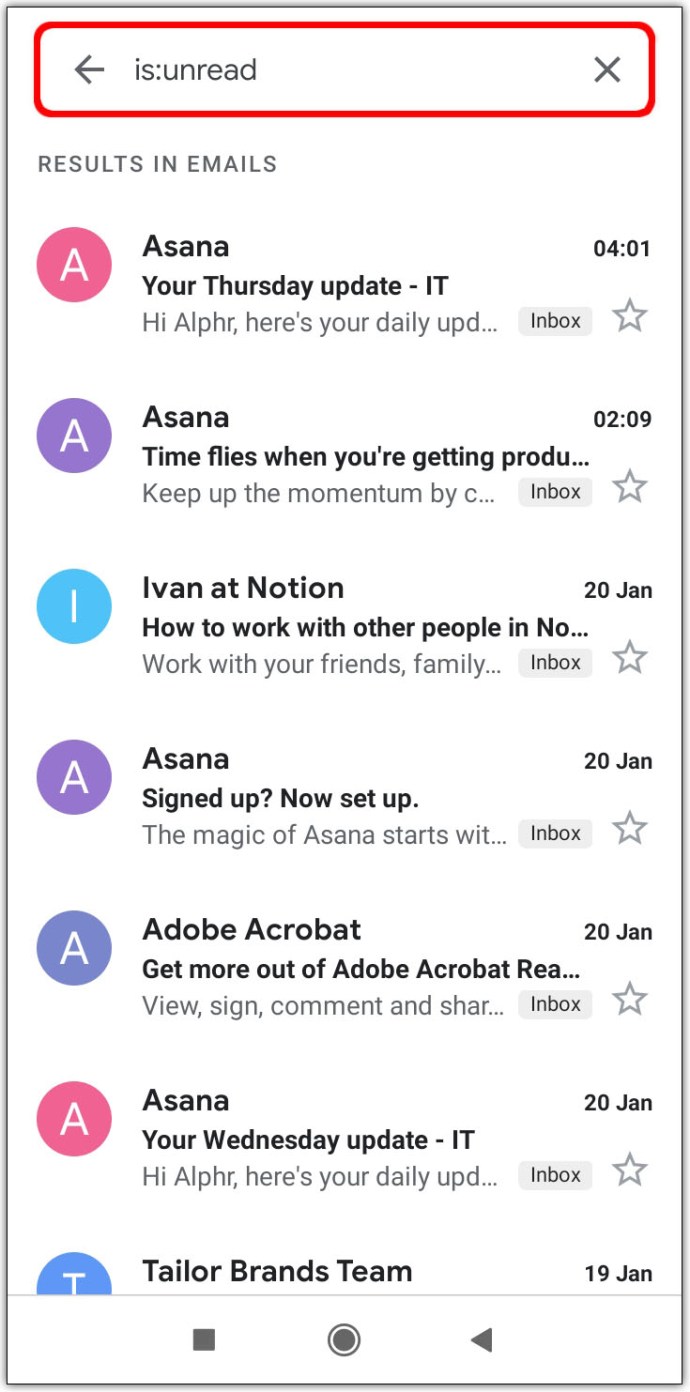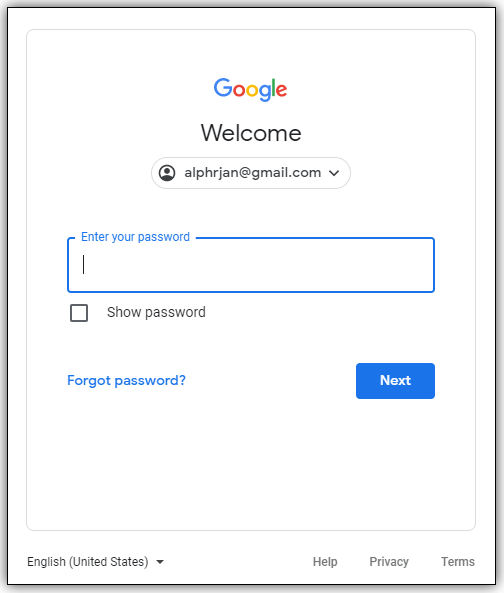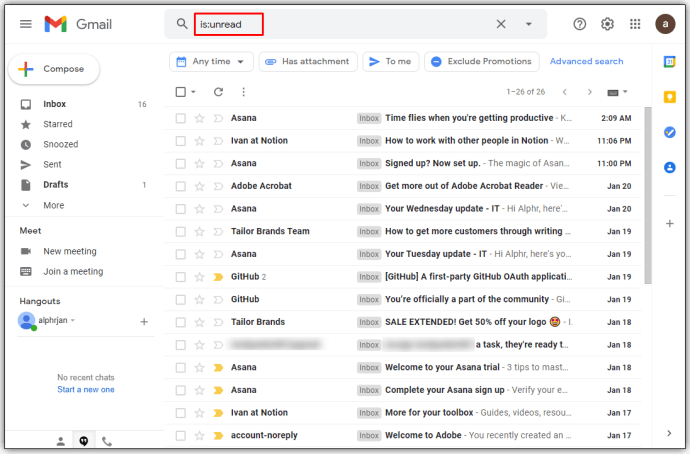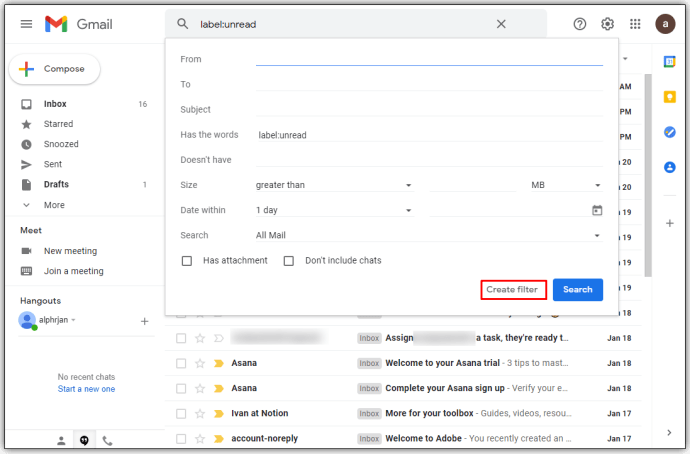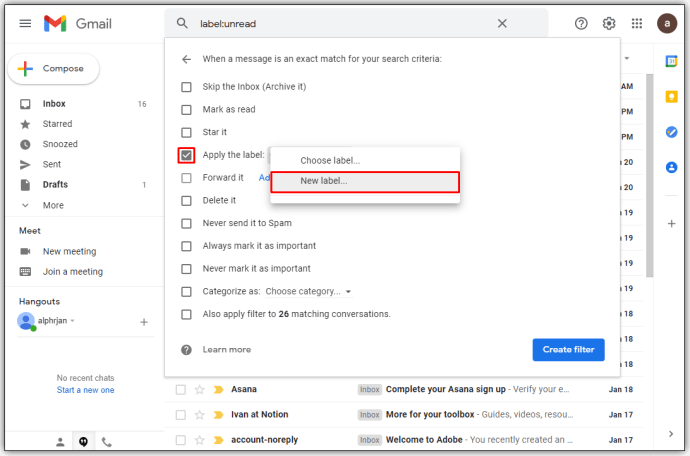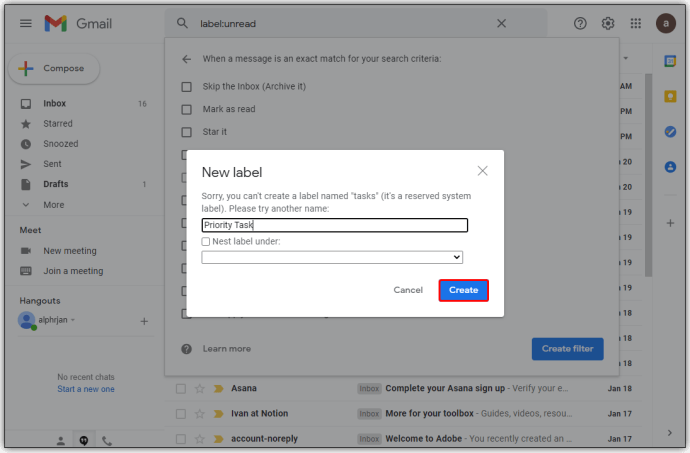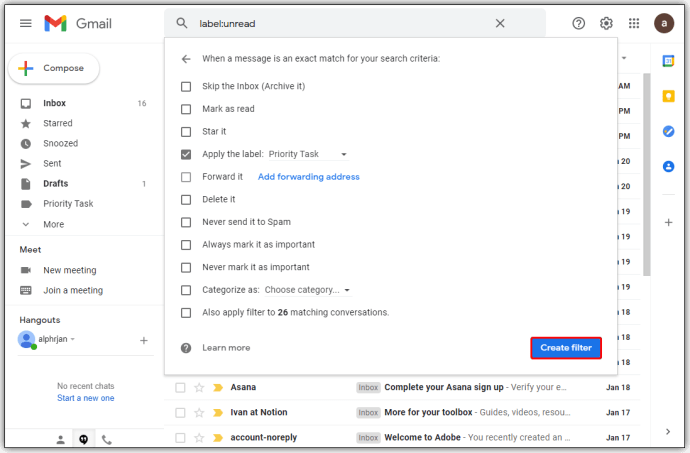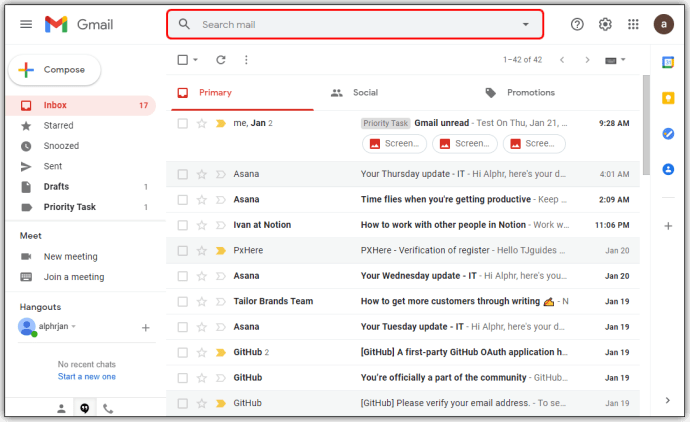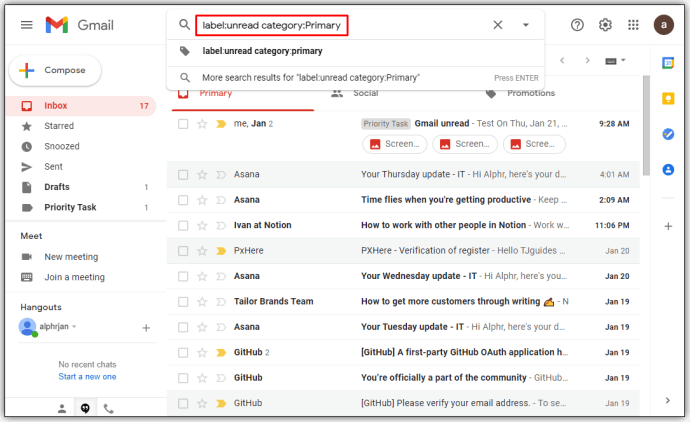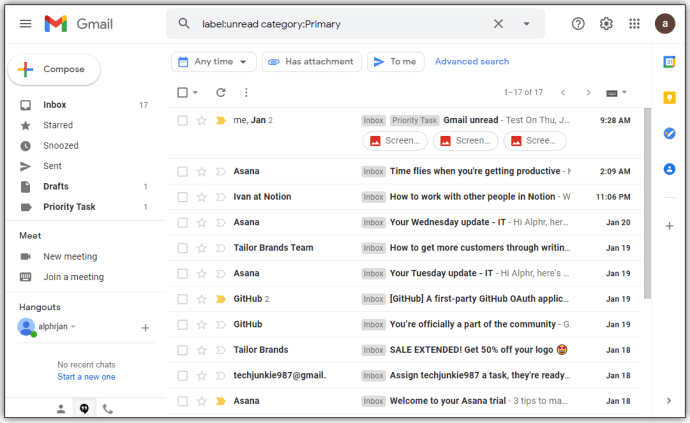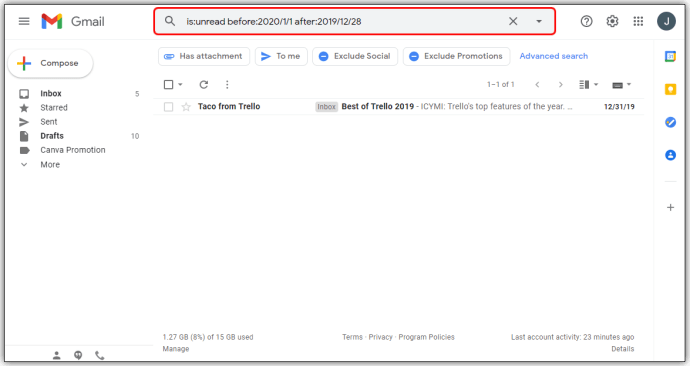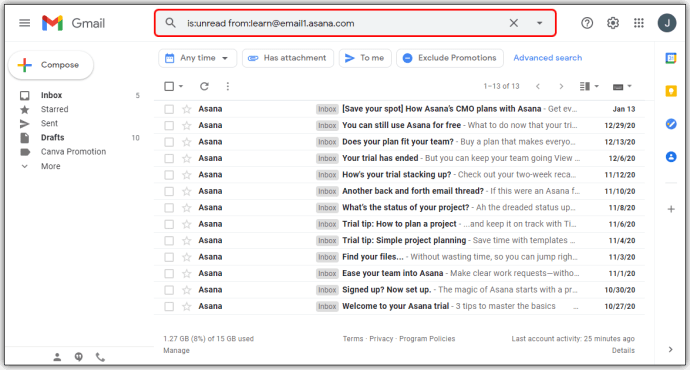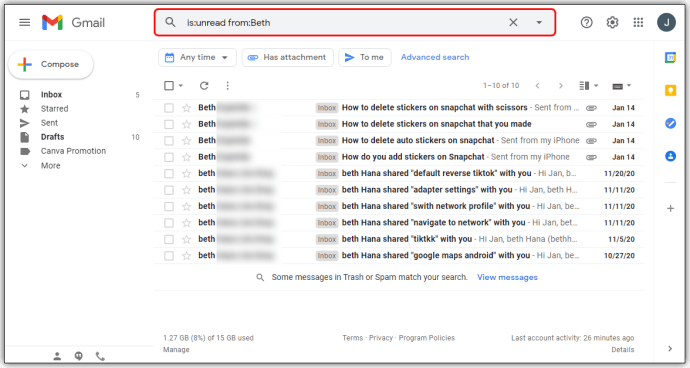Comment trouver des e-mails non lus dans Gmail
Les e-mails non lus dans votre compte Gmail peuvent parfois être enfouis sous la pile d'autres messages. Par conséquent, chaque fois que vous ouvrez votre boîte de réception, un message s'affiche indiquant que vous avez des e-mails non lus, mais que vous ne pouvez pas les localiser. Alors, comment trouver les e-mails non lus dans Gmail ?

Dans cet article, nous vous donnerons plusieurs façons de révéler vos e-mails non lus dans Gmail.
Comment trouver des e-mails non lus dans Gmail dans le navigateur
Vous pouvez retrouver vos e-mails non lus à l'aide de votre navigateur en quelques clics :
- Accédez à votre compte Gmail et cliquez sur Paramètres, représenté par l'icône d'engrenage.
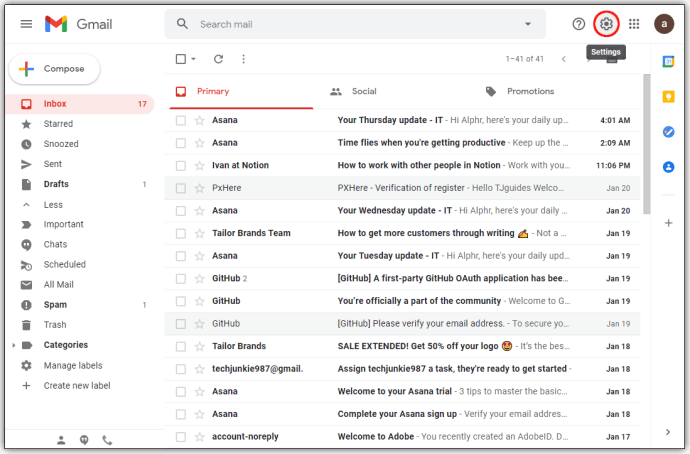
- Maintenant, choisissez Voir tous les paramètres.
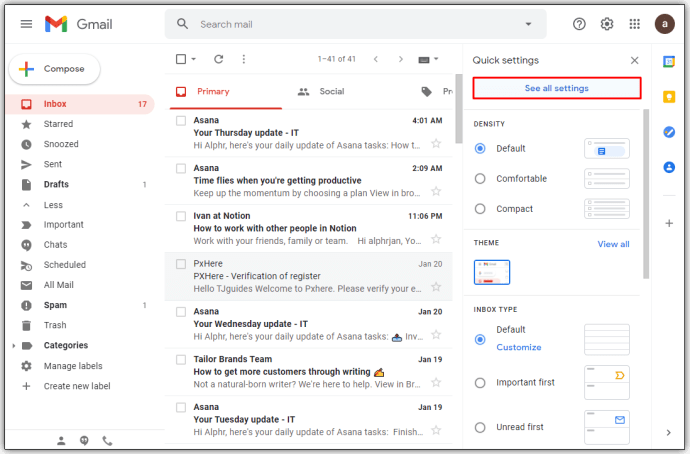
- Ensuite, sélectionnez le Boîte de réception section.
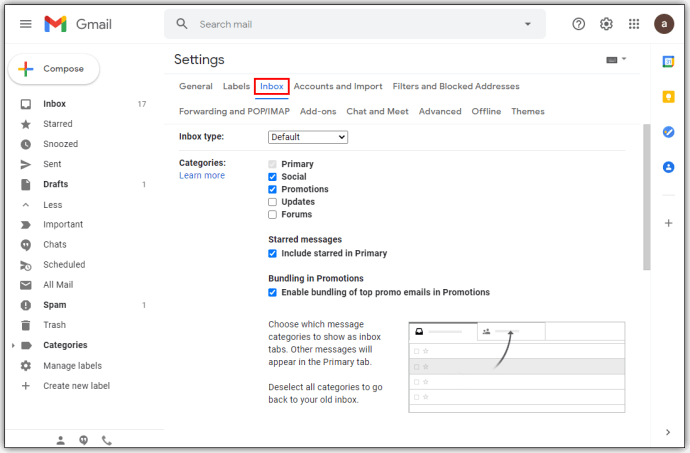
- Ensuite, dans le Type de boîte de réception menu déroulant, sélectionnez Non lu en premier.
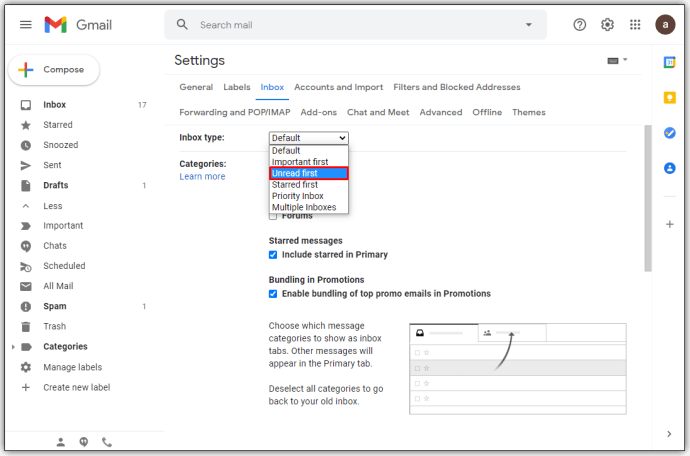
- Sélectionnez le Sauvegarder les modifications bouton en bas de la page, et vous avez terminé.
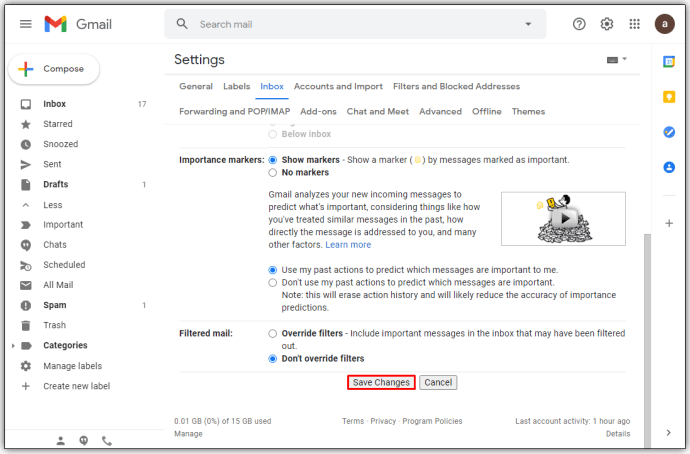
Comment trouver des e-mails non lus dans l'application Gmail
La plupart des gens utilisent Gmail sur leur téléphone, c'est pourquoi il est utile de savoir comment trouver les e-mails non lus dans l'application Gmail :
- Ouvrez l'application Gmail et accédez au menu représenté par les trois lignes horizontales dans le coin supérieur gauche.
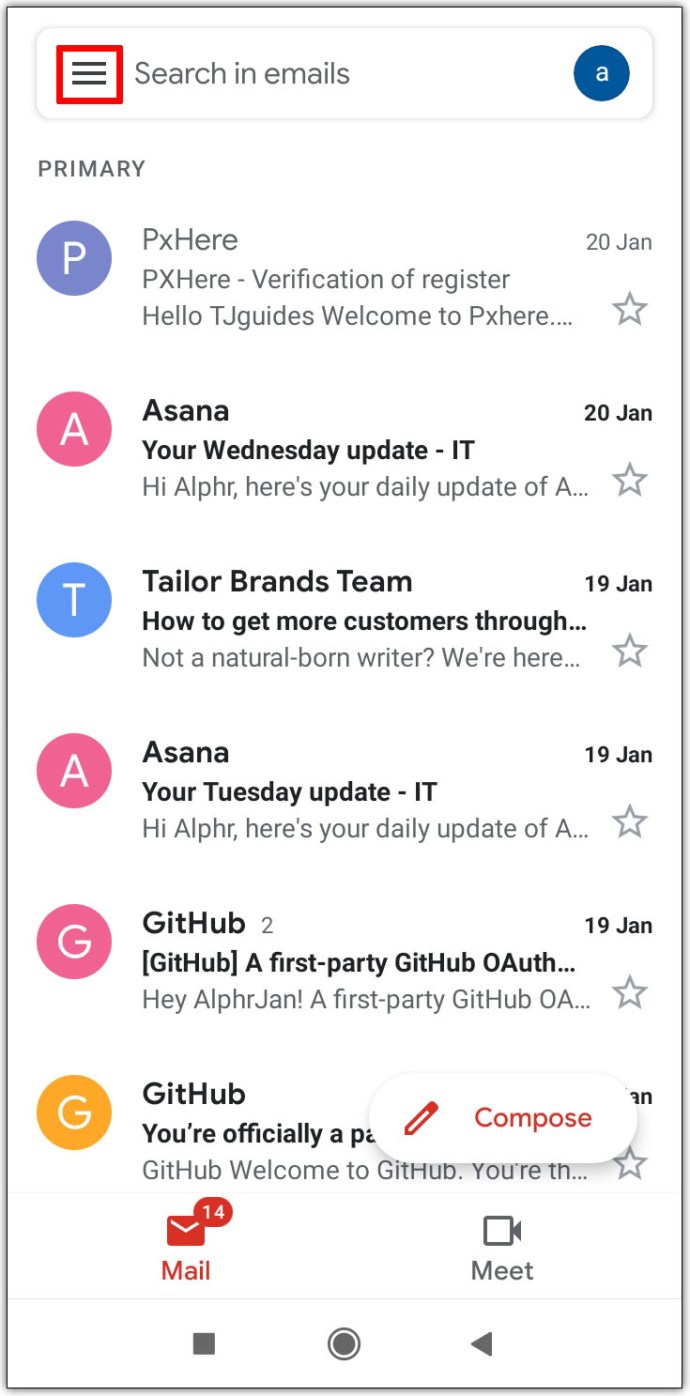
- Continuez à faire défiler vers le bas du menu jusqu'à ce que vous trouviez Paramètres et sélectionnez-le.
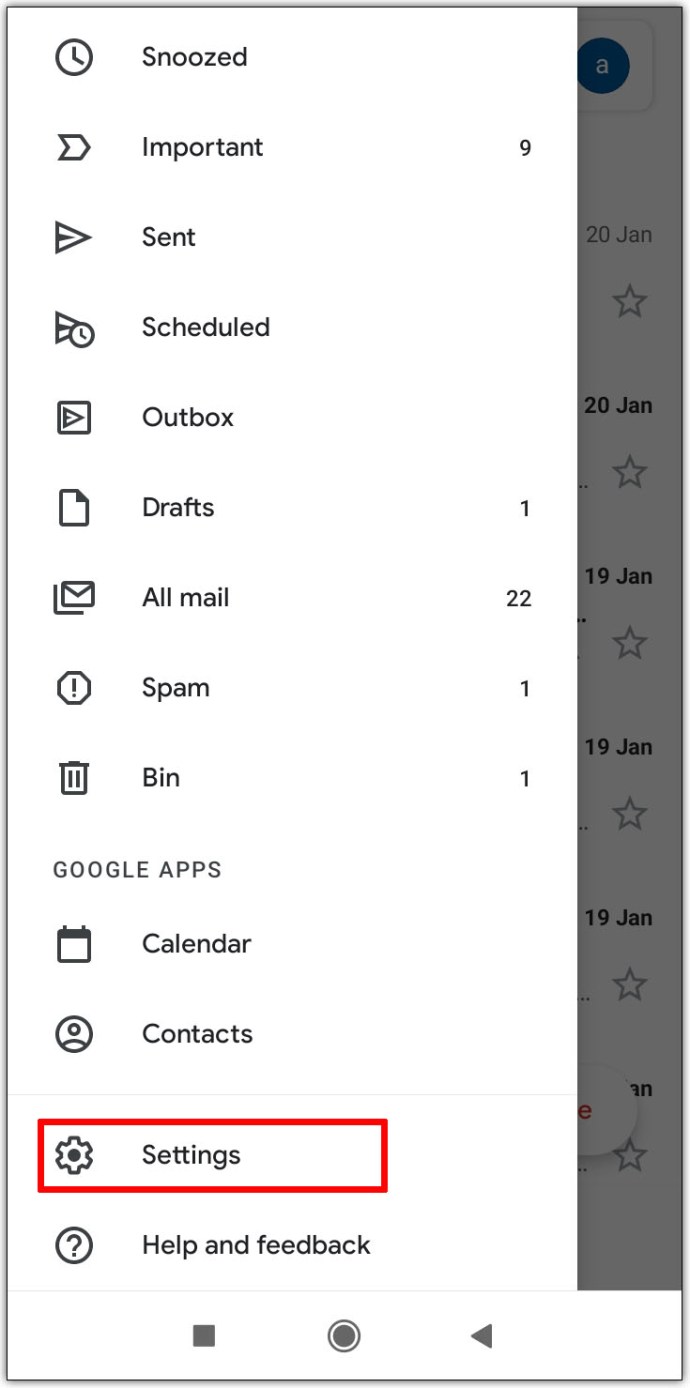
- Maintenant, choisissez le compte que vous souhaitez gérer.
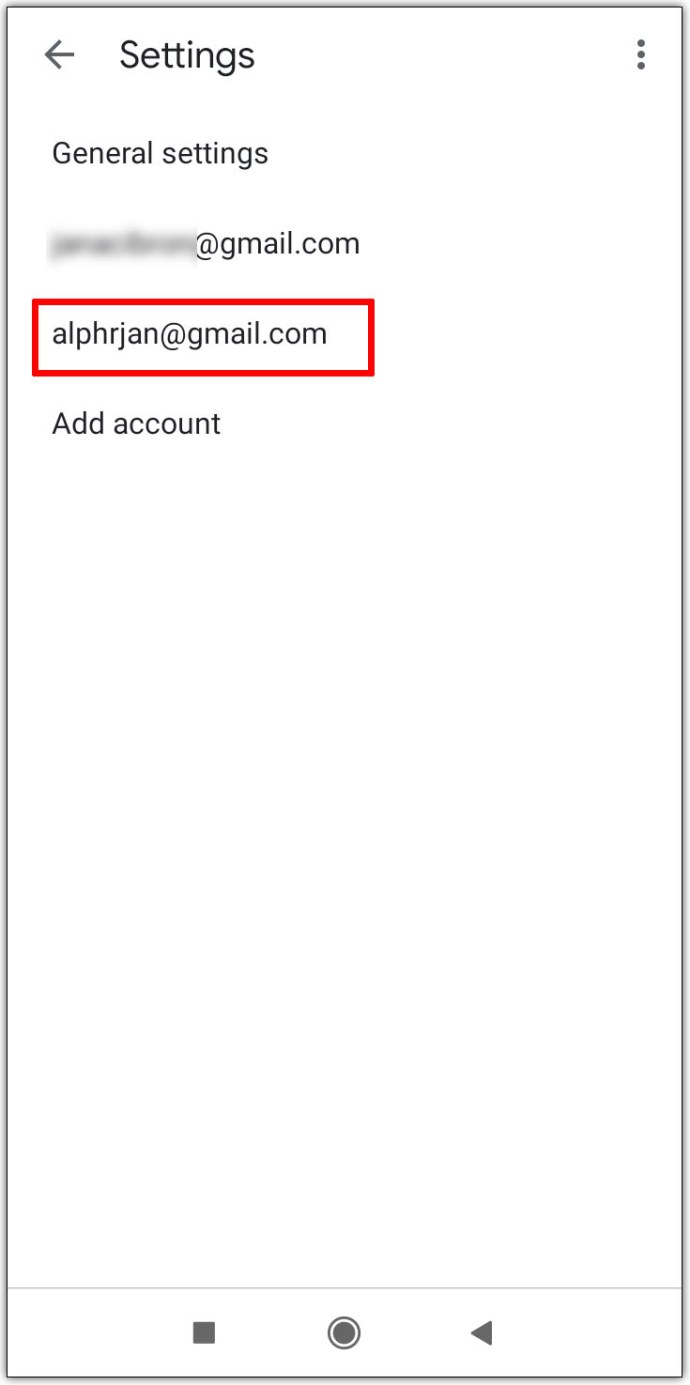
- Cela ouvrira une autre liste de paramètres, faites défiler vers le bas pour accéder au Boîte de réception section et sélectionnez Type de boîte de réception.
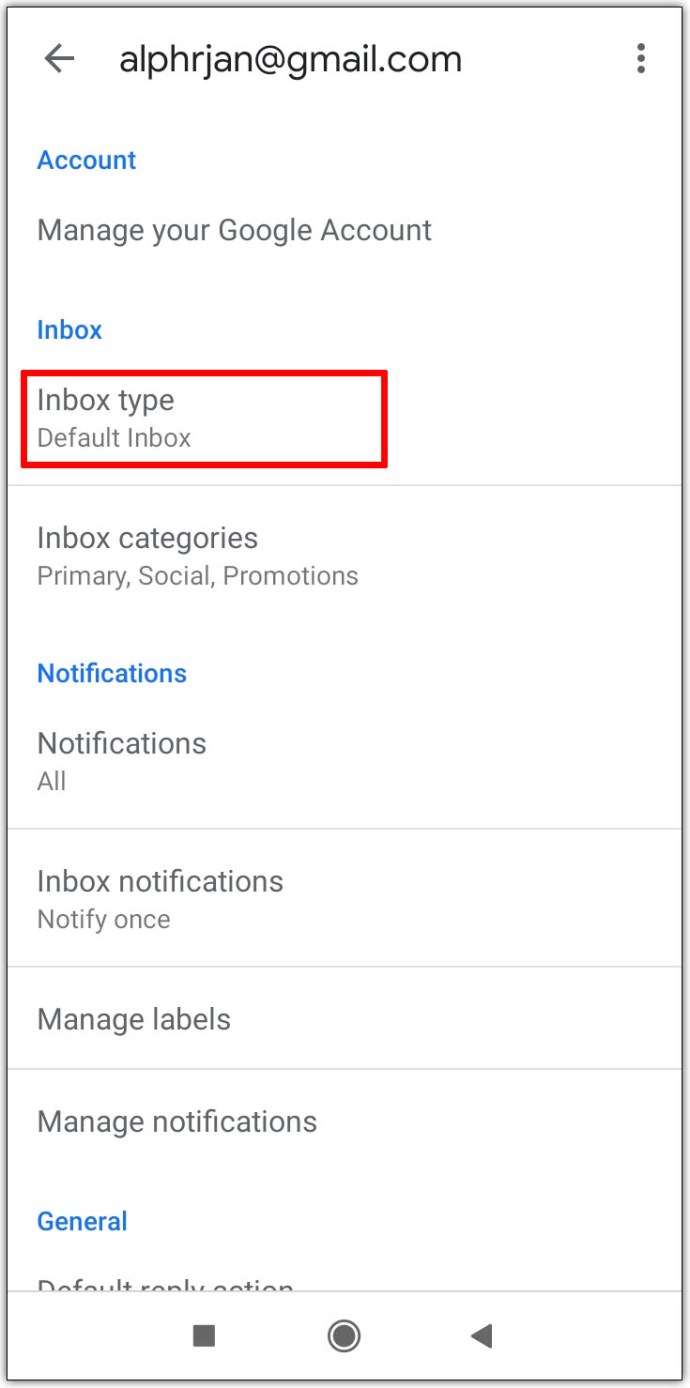
- Choisir la Non lu en premier bouton radio. En conséquence, vos messages non lus seront affichés en premier dans votre Boîte de réception.
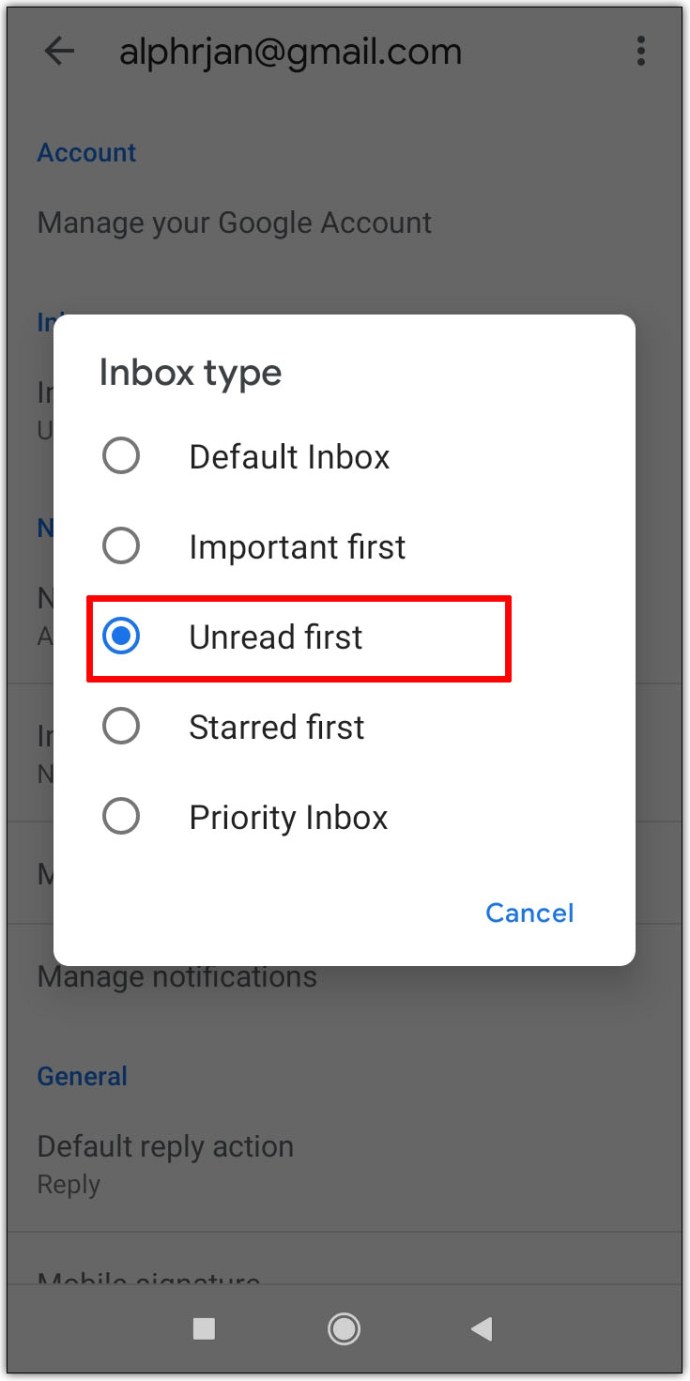
Comment trouver des e-mails non lus dans Gmail sur iPhone
Atteindre vos e-mails non lus sur un iPhone est également assez simple :
- Ouvrez votre Courrier l'application et appuyez sur le Boîtes aux lettres bouton.
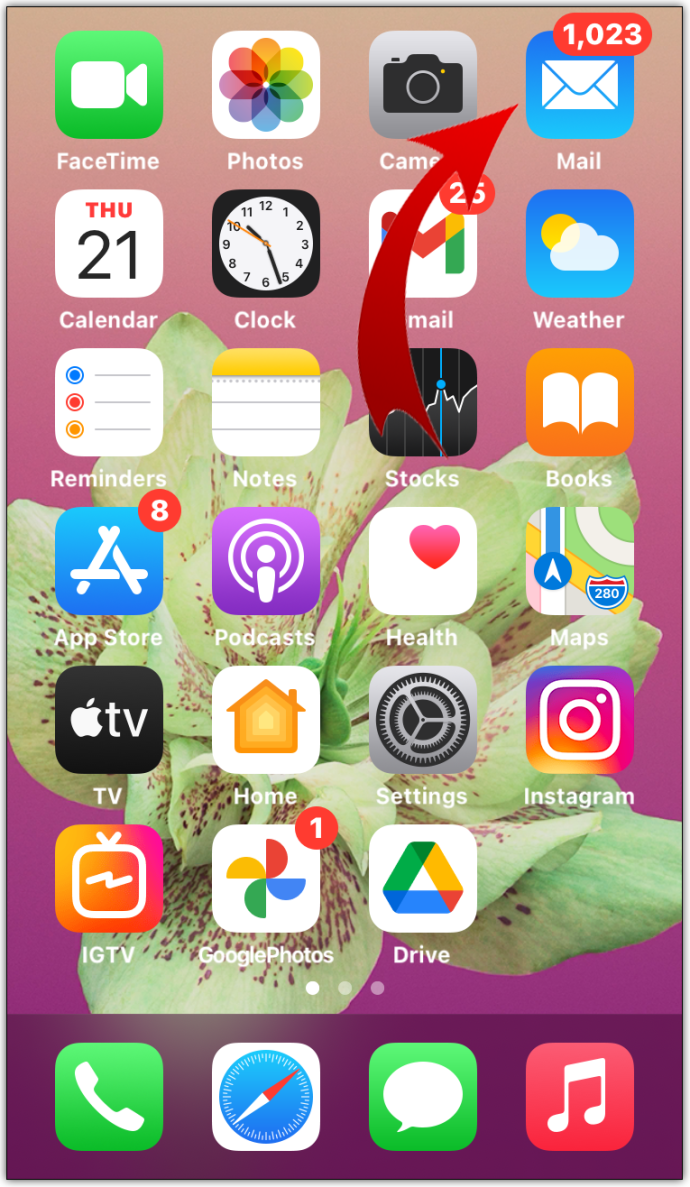
- Vous verrez tous les comptes auxquels vous êtes connecté. Si le Non lu l'option n'est pas affichée, appuyez sur le Éditer bouton. Cela devrait amener l'option à l'écran.
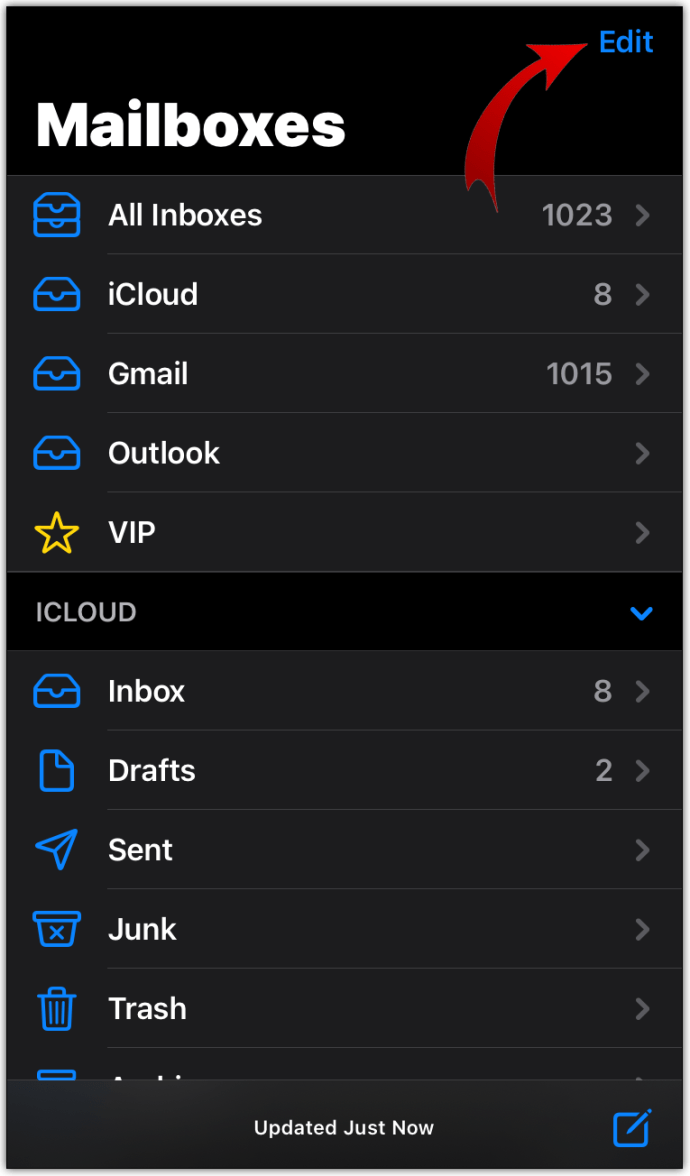
- Maintenant, appuyez sur le cercle vide à côté du Non lu bouton pour activer la vue non lu. Vous pouvez également faire glisser le bouton avec la poignée sur le bord droit et l'amener en haut de la liste pour le rendre plus accessible.
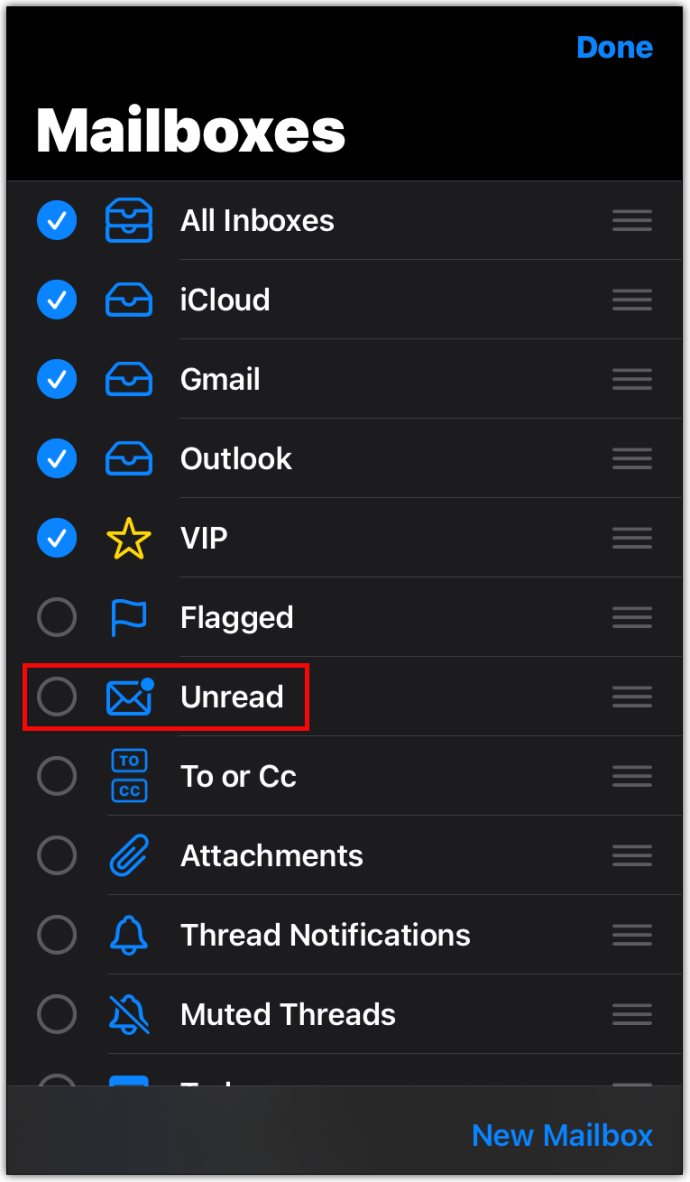
- Ensuite, appuyez sur le Terminé et vous pourrez désormais voir tous les e-mails non lus de votre compte.
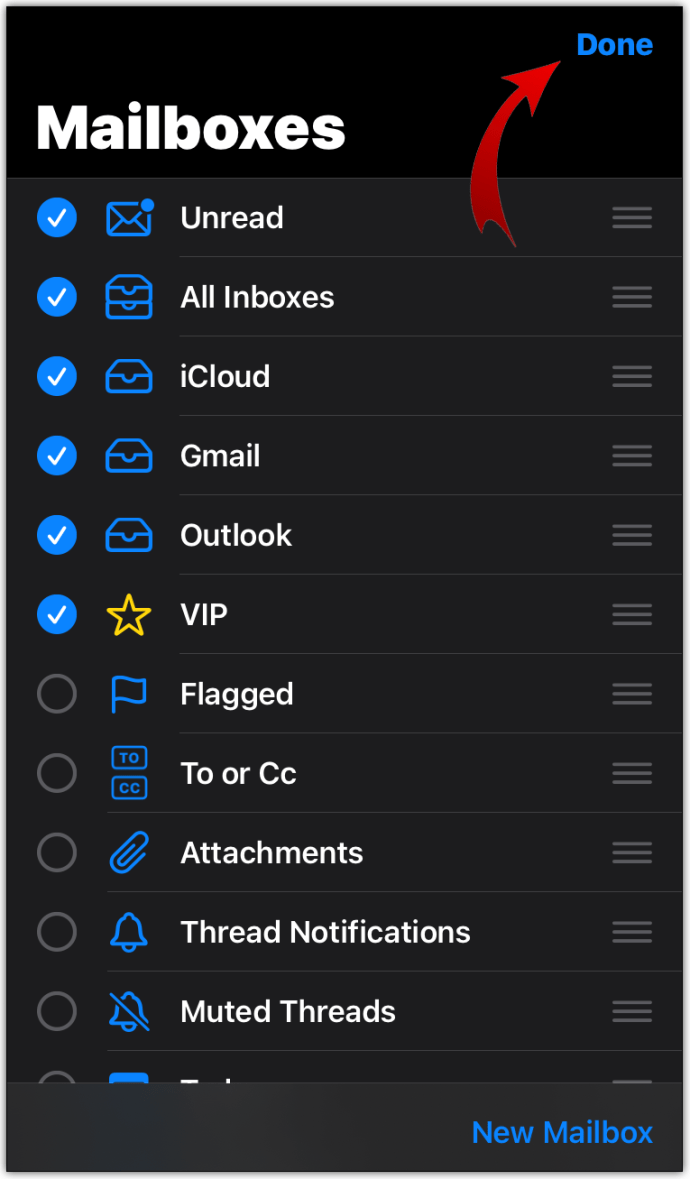
Comment trouver des e-mails non lus dans Gmail sur Android
Nous avons déjà mentionné une façon de vérifier vos e-mails non lus dans l'application Gmail, mais voici une autre méthode pour votre appareil Android :
- Ouvrez votre application Gmail.
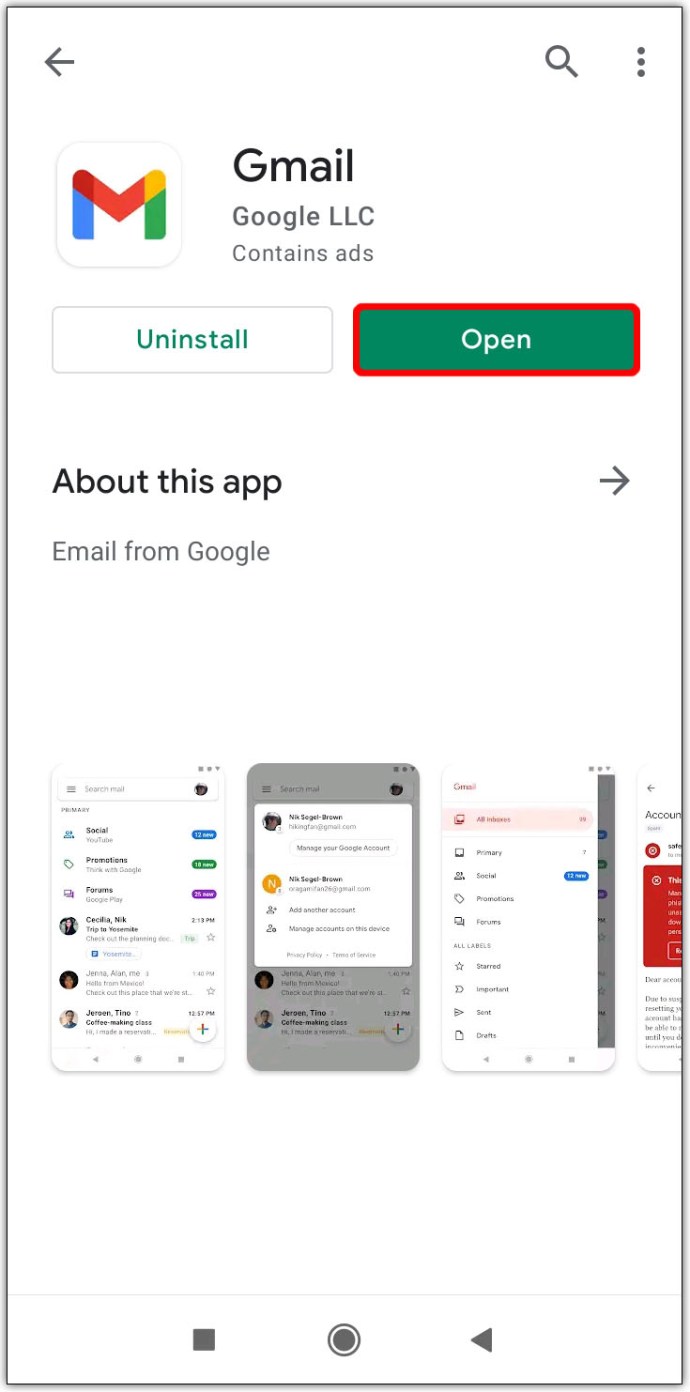
- Appuyez sur la section qui dit Rechercher dans les e-mails en haut de l'écran.
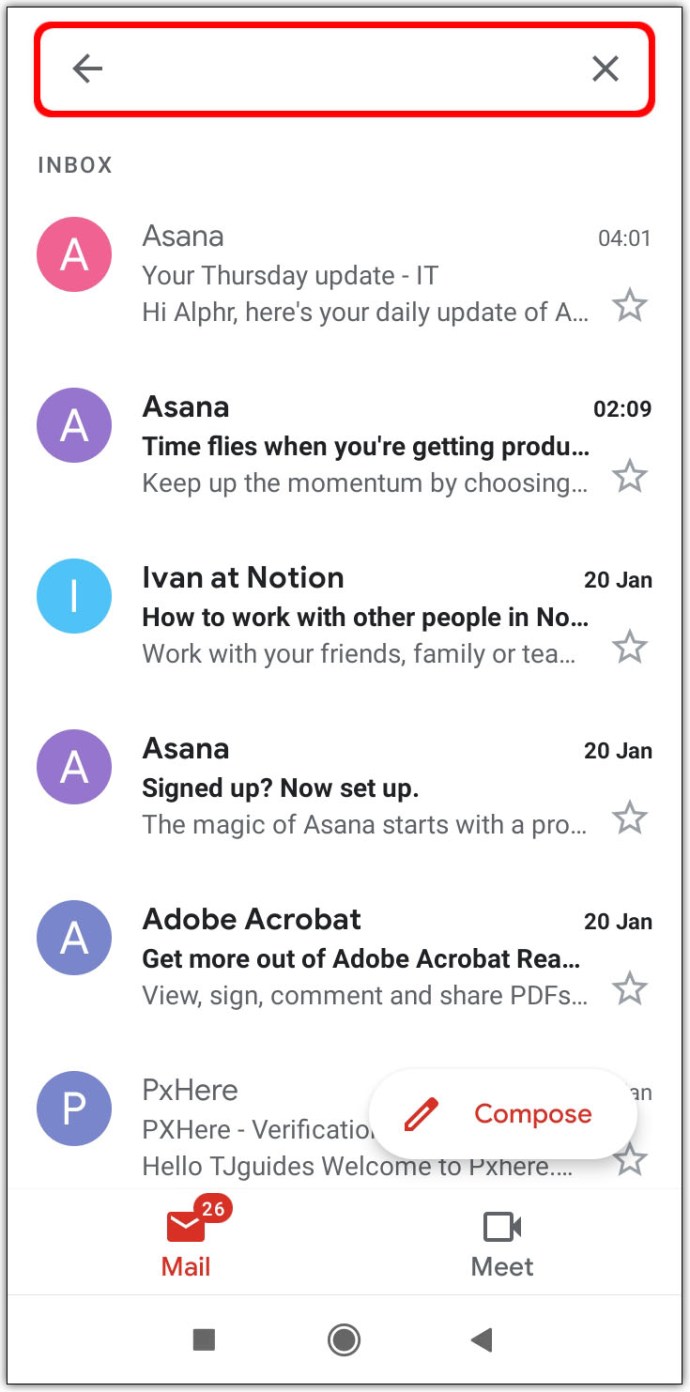
- Tapez "est:non lu dans:boîte de réception" et appuyez sur Chercher.
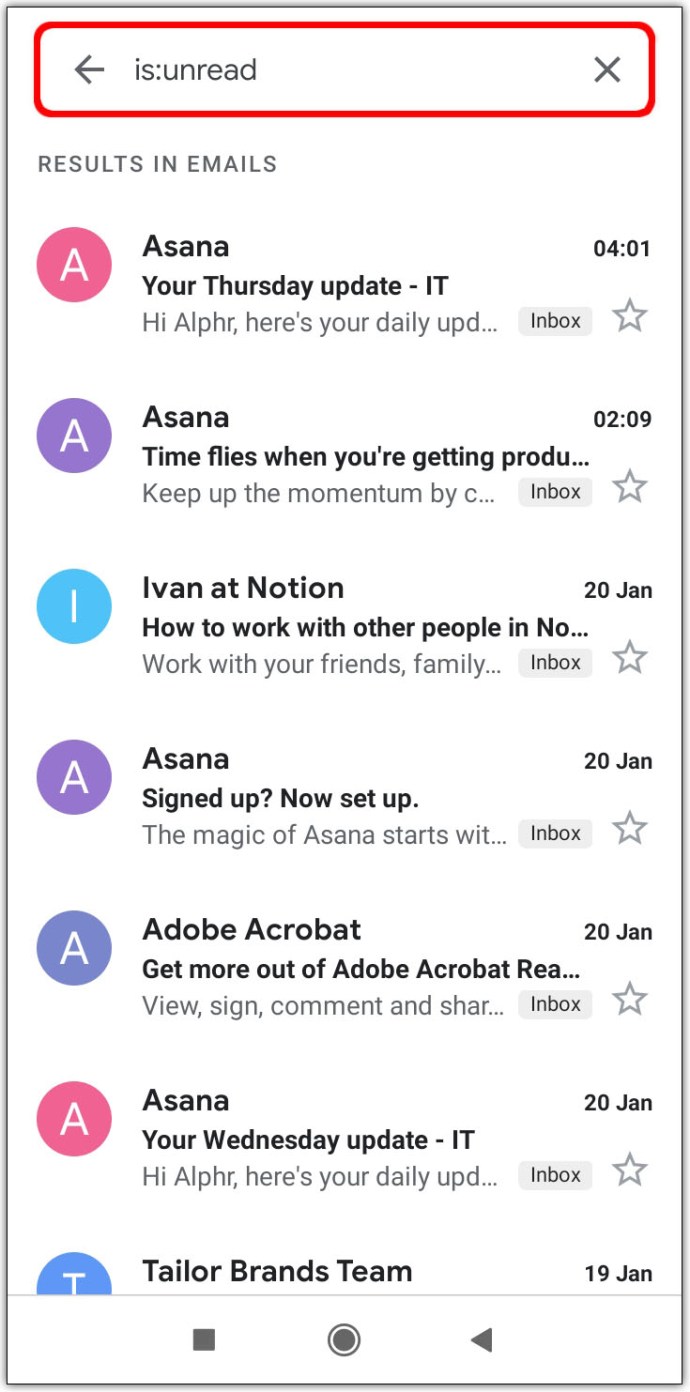
- Tous vos e-mails non lus apparaîtront à l'écran.
Comment trouver des e-mails non lus dans Gmail dans un dossier
Les dossiers dans Gmail sont également appelés étiquettes. Pour trouver vos e-mails non lus sous une étiquette, vous devez d'abord en créer une. Voici comment procéder :
- Connectez-vous à votre compte Gmail.
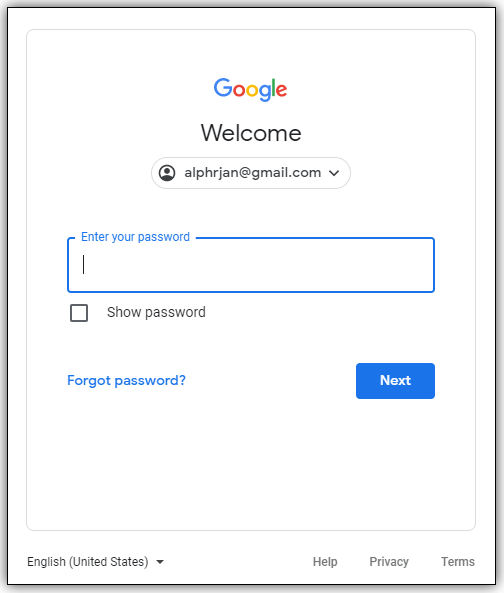
- Tapez "est : non lu" dans le champ de recherche et appuyez sur Entrer. Cela révélera tous vos messages ou fils de discussion non lus avec des e-mails non lus.
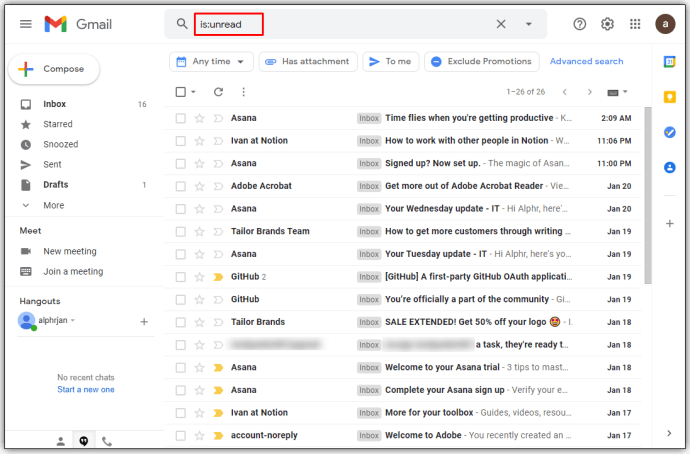
- Maintenant, choisissez le Créer un filtre option dans le menu du champ de recherche.
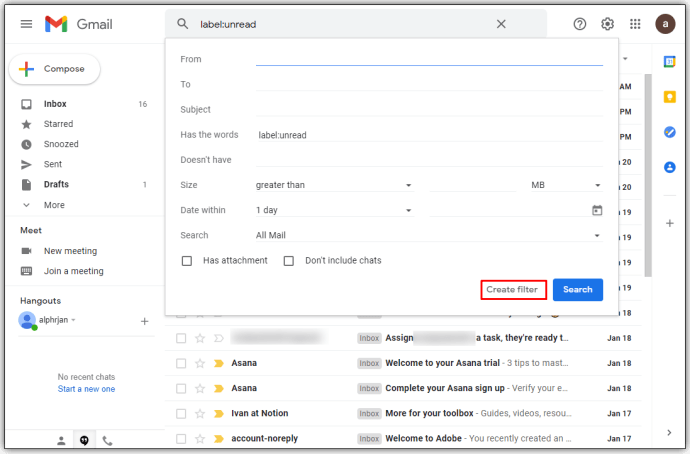
- Ensuite, vérifiez le Appliquer l'étiquette fonction et choisissez Nouvelle étiquette…
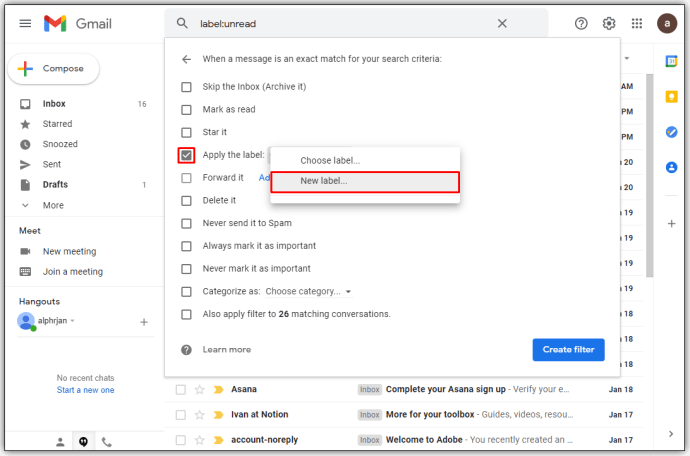
- Tapez le nom de votre étiquette, dans ce cas, vous pouvez saisir Non lu puis appuyez sur la Créer bouton.
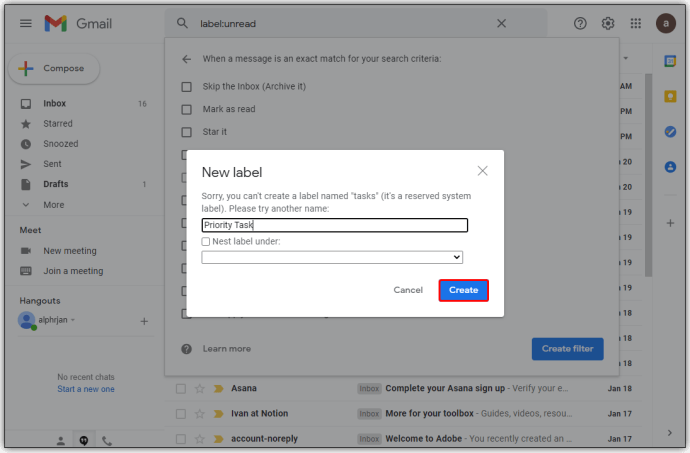
- Enfin, frappez Créer un filtre pour enregistrer vos modifications et appliquer votre filtre. Pour terminer, cochez la case à droite pour définir le filtre sur vos messages non lus.
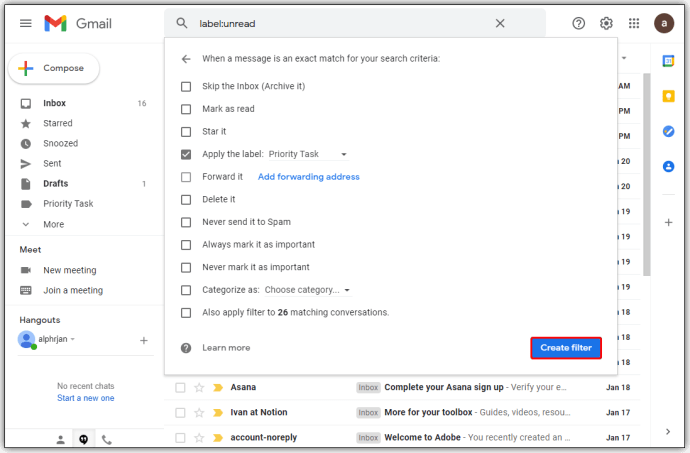
Comment trouver des e-mails non lus dans Gmail dans l'onglet principal
En utilisant le Primaire onglet pour retrouver vos e-mails non lus peut également être fait à l'aide du Barre de recherche.
- Entrez votre compte et accédez au Barre de recherche.
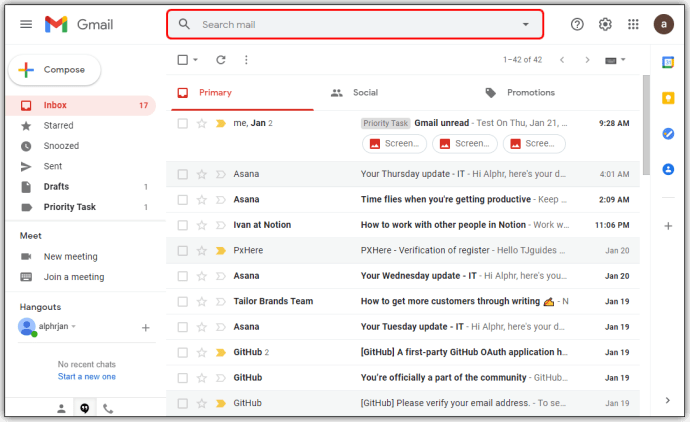
- Tapez ensuite la ligne suivante : "étiquette:catégorie non lue:primaire", sans citations.
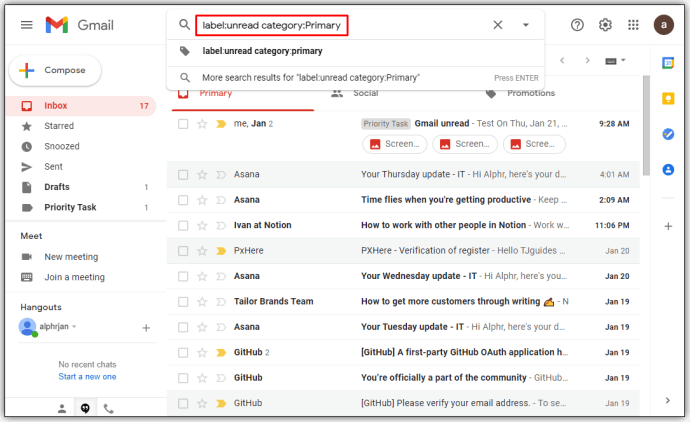
- Ensuite, frappez Entrer et vous verrez maintenant vos e-mails non lus dans le Primaire languette.
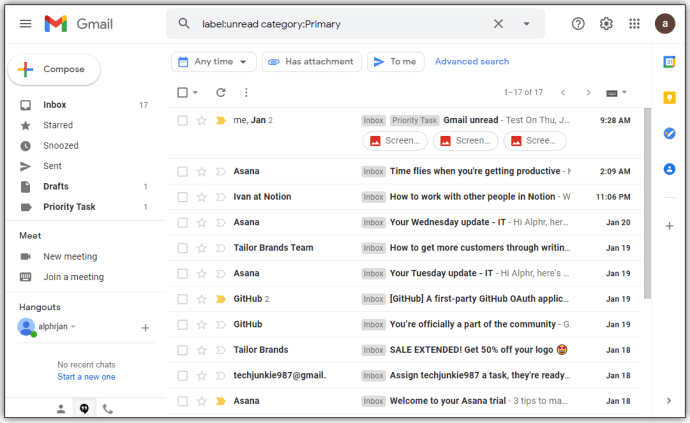
Comment affiner votre recherche sur Gmail
Il existe plusieurs méthodes pour affiner votre recherche sur Gmail. Vous pouvez configurer le programme pour rechercher les e-mails de certaines personnes, dates ou définir d'autres paramètres. Voici quelques exemples:
- Pour que Gmail affiche les messages non lus entre, disons, le 28 décembre 2019 et le 1er janvier 2020, saisissez la commande suivante dans la zone de recherche : "est :non lu avant :1/12020 après :28/12/2019”.
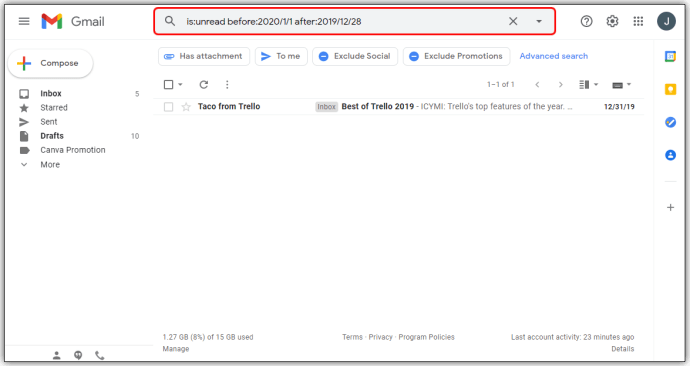
- Pour extraire les messages non lus d'une adresse e-mail spécifique, saisissez cette ligne : "est :non lu de :[protégé par e-mail]”.
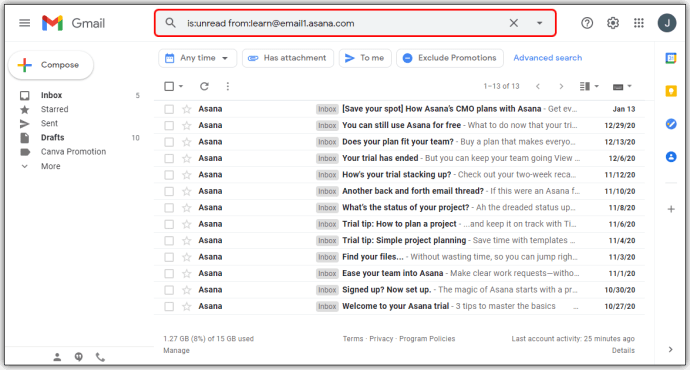
- Vous pouvez également rechercher vos e-mails par un certain nom en utilisant : "est :non lu de :Mark”.
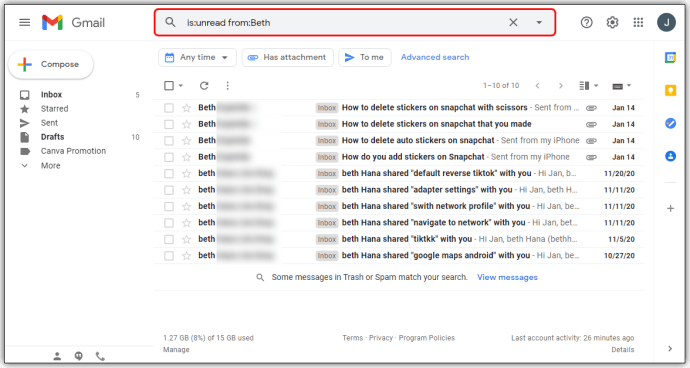
FAQ supplémentaires
Voici quelques détails utiles sur la gestion de vos e-mails non lus dans Gmail :
Comment marquer quelque chose comme non lu dans Gmail ?
Il existe plusieurs façons de marquer un message comme non lu dans Gmail :
Marquer un message comme non lu avec la barre d'outils sur un iPhone ou Android
• Ouvrez l'e-mail que vous souhaitez marquer comme non lu. Vous pouvez sélectionner plusieurs messages à la fois. Pour ce faire, appuyez sur le symbole devant le message ou appuyez longuement sur l'e-mail jusqu'à ce qu'il soit coché. Ensuite, choisissez d'autres e-mails à inclure dans la collection.
• Appuyez sur le Marquer comme non lu bouton dans le Barre d'outils. Si vous marquez un e-mail comme non lu lors de sa lecture, l'application reviendra à la liste des e-mails avec l'e-mail marqué comme nouveau.

Marquer un message comme non lu en glissant
• Allez dans le menu dans le coin supérieur gauche.

• Aller à Actions de balayage de courrier.

• Frappé Balayage vers la gauche ou Glisser vers la droite.

• Sélectionnez Marquer comme lu/non lu.

• Retournez au Paramètres section et appuyez sur X.

• Accédez à votre boîte de réception et glissez sur un e-mail jusqu'à Marquer comme non lu apparaît.

• Lâchez le message, et c'est tout.
Comment récupérer mes e-mails non lus dans Gmail en haut ?
Voici comment afficher vos e-mails en haut de la boîte de réception :
• Accédez à la page Gmail et sélectionnez Paramètres, l'icône en forme d'engrenage dans le coin supérieur droit.

• Maintenant, appuyez sur Voir tous les paramètres.

• Clique sur le Type de boîte de réception menu déroulant et choisissez Non lu en premier.

• Retournez dans votre boîte de réception et accédez aux options représentées par les trois points verticaux sur la même ligne que le mot Non lu.

• Une liste d'options apparaîtra. Pour sélectionner le nombre d'éléments que vous souhaitez voir apparaître sur la page, choisissez soit 50 articles, 25 articles, 10 articles, ou 5 articles.

Comment lire les e-mails sur Gmail ?
Voici comment lire vos messages Gmail :
• Accédez à votre boîte de réception et sélectionnez l'onglet contenant le type de message que vous souhaitez voir. Vous devriez trouver les messages les plus importants sur le Primaire languette.
• Choisissez le message que vous souhaitez lire et cliquez n'importe où sur la ligne de l'e-mail.
• Le texte entier du message apparaît maintenant.
• Pour revenir à votre boîte de réception, appuyez sur le Retour à la boîte de réception option au-dessus de l'e-mail.
Comment annuler l'envoi d'e-mails avec Gmail ?
L'option de non-envoi est automatiquement activée sur Gmail, mais elle vous donne un très court délai pour revenir sur votre décision. Pour rendre le processus plus pratique, vous devez ajuster le délai :
• Appuyez sur le Paramètres et appuyez sur le bouton Voir tout Les paramètres languette.
• Trouvez le Annuler l'envoi section et sélectionnez votre calendrier idéal. Choisissez entre 30, 20, 10 ou 5 secondes.
• Lorsque vous souhaitez annuler l'envoi d'un e-mail, recherchez le annuler option dans le Message envoyé fenêtre et appuyez dessus.
Suivez-les tous
Vous savez enfin comment localiser tous vos messages Gmail non lus au même endroit. Quel que soit votre appareil, vous aurez désormais plus de facilité à gérer votre boîte de réception et à minimiser les risques de manquer un e-mail crucial. Alors, mettez-vous au travail et voyez si des e-mails importants n'ont pas retenu votre attention.
Avez-vous réussi à retrouver vos e-mails non lus dans Gmail ? Faites-nous savoir dans les commentaires ci-dessous.